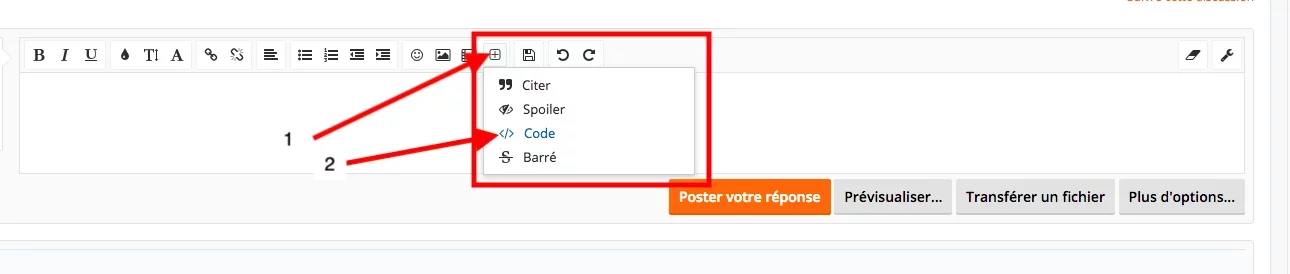Hello
J'ai un problème avec mon iMac.
Lorsque je souhaite me connecter à ma session, dans le "menu des sessions", je tape mon mot de passe (jusque là, rien d'anormal). Mais après avoir valider l'iMac mouline, le chargement de la session ne s'arrête pas , le curseur devient un curseur multicolore de chargement et puis ça reste figé.
J'ai testé d'ouvrir une autre session que celle que je souhaite ouvrir, elle fonctionne normalement.
Mais la session principale, elle, ne se charge pas.
Petite précision sur l'appareil :
iMac (fin 2013 , 27")
macOS High Sierra (Version 10.13.1)
Si vous avez besoin de plus d'informations, demandez.
Si vous avez une quelconque idée de la solution, je suis preneur.
Merci.
J'ai un problème avec mon iMac.
Lorsque je souhaite me connecter à ma session, dans le "menu des sessions", je tape mon mot de passe (jusque là, rien d'anormal). Mais après avoir valider l'iMac mouline, le chargement de la session ne s'arrête pas , le curseur devient un curseur multicolore de chargement et puis ça reste figé.
J'ai testé d'ouvrir une autre session que celle que je souhaite ouvrir, elle fonctionne normalement.
Mais la session principale, elle, ne se charge pas.
Petite précision sur l'appareil :
iMac (fin 2013 , 27")
macOS High Sierra (Version 10.13.1)
Si vous avez besoin de plus d'informations, demandez.
Si vous avez une quelconque idée de la solution, je suis preneur.
Merci.